כיצד לסנכרן את שעון Windows עם שרת זמן אינטרנט
Miscellanea / / February 08, 2022
שעון Windows, כידוע, נמצא בפינה השמאלית התחתונה של שולחן העבודה שלך ומצץ מידע על זמן ותאריך כאשר אתה לוחץ עליו באמצעות לחצן העכבר הימני.

אם המחשב שלך מחובר לאינטרנט, הוא מסנכרן אוטומטית את זמן המחשב המקומי עם זמן Windows שֵׁרוּת. עם זאת, לפעמים, שעון המערכת אינו מראה את השעה המדויקת ומתמודד עם בעיות תוך כדי סנכרון עם פרוטוקול זמן הרשת או שרתי NTP.
לאחר מכן תוכל לשנות את השעה באופן ידני על ידי לחיצה על לשנות את הגדרות התאריך והשעה. עם זאת, זכור שתדרוש גישת מנהל כדי לשנות הגדרות.
מידע מגניב: על פי ההצהרה הרשמית של מיקרוסופט, שירות W32Time לא תוכנן לענות על הצרכים של היישומים הרגישים לזמן לפני כן Windows Serverמלבד שירות הזמן של Windows (time.windows.com), אתה יכול גם להשתמש בכל אחד משרתי הזמן, המתוחזקים על ידי ה-NIST, כדי לקבל את השעה והתאריך המדויקים. כדי לשנות את הגדרת שרת הזמן, לחץ על הַתחָלָה כפתור, הקלד לשנות אזור זמןe בתיבת החיפוש ולחץ על תוֹצָאָה.
ה תאריך ושעה יופיע חלון. לאחר מכן תוכל לראות את אזור הזמן הנוכחי. אזור הזמן המוגדר כברירת מחדל מבוסס על מיקום כתובת ה-IP שלך. אם אתה נוסע לעתים קרובות ממדינה אחת לאחרת, מומלץ להשתמש בכל אחת מהן
הגדרת שעון נוספת של Windows או שנה את אזור הזמן בהתאם למיקום.לך אל אינטרנט טיםהכרטיסייה. כאן תראה את הגדרות סנכרון הזמן. הוא מציג את המידע על הסנכרון בפעם האחרונה ומתי הסנכרון מחדש הבא יתרחש.
הערהכדי לשנות את שרת הזמן הנוכחי, לחץ על שינוי הגדרות לַחְצָן. (בתמונת המסך למטה, המחשב מוגדר לסנכרון אוטומטי עם time.nist.gov. יישמתי את ההגדרה הזו לפני כתיבת המאמר. במחשב שלך, שרת הזמן הנוכחי צריך להיות time.windows.com).
כאן אתה יכול לבחור את השרת. לחץ על התפריט הנפתח ורשימת השרתים תופיע. השרת time.windows.com הוא ברירת המחדל ומתוחזק על ידי מיקרוסופט עצמה. ארבעת השרתים האחרים מתוחזקים על ידי המכון הלאומי לתקנים וטכנולוגיה (NIST) בארה"ב.
קרא גם: ווינדוס 7 נושם את הנשימה האחרונה: מיקרוסופט חושפתבחר כל אחד משרתי הזמן הנתונים. כולם מומלצים באותה מידה. לחץ על עדכן כעת ואז הלאה בסדר.
זהו זה. שעון Windows שלך מסונכרן עם שרת NIST. הוא עדיין מבצע סנכרון פעם בשבוע כפי שנעשה בעבר על ידי שרת ברירת המחדל של Windows.
סיפורים אחרים: 10 טריקים מבריקים של שורת פקודה (CMD) עבור Microsoft Windows שאתה כנראה לא יודע עליהםדרכים אחרות
אתה יכול גם להפעיל את הכלי Windows Time Service או W32tm.exe כדי להגדיר את הגדרות Windows Time Service.
פתח את שורת הפקודה והקלד W32tm/? ולחץ על Enter. תראה את רשימת כל הפרמטרים. לאחר מכן, הפעל את הכלי w32tm יחד עם הארגומנט /resync (w32tm/resync). זה מפעיל סנכרון זמן מיידי, בתנאי ששירות Windows Time פועל.
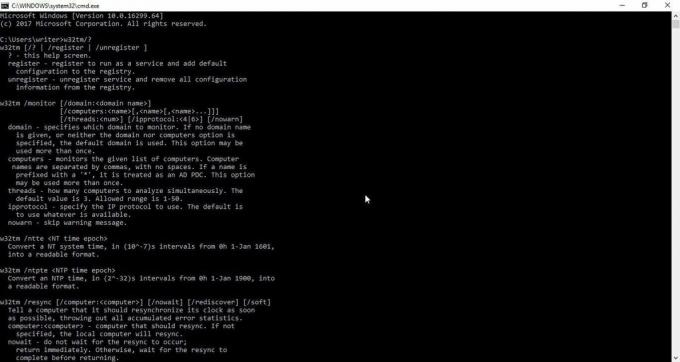
שיטה זו פועלת על Windows XP, Windows Vista, Windows 7 ו-Windows 8. לא בדקנו אם זה עובד על Windows 10.
אתה יכול גם להשתמש ב עורך הרישום של Windows ונווט עם מפתח הרישום - HKEY_LOCAL_MACHINE\SYSTEM\ControlSet\Services \W32Time\TimeProviders\NtpClient.
שם, אתה יכול לשנות את הערך SpecialPollInterval ממרווח הסקר המוגדר כברירת מחדל על ידי מערכת ההפעלה שלך ולגרום לו לסנכרן כל 24 שעות.
סיכום
ספר לנו בהערות איזו מהשיטות הללו היו המתאימות ביותר עבורך. נשמח לשמוע ממך.
ראה הבא: כיצד לפתוח כל תוכנית על ידי הקלדת שמה בהפעלה ב-Windows XPעודכן לאחרונה ב-5 בפברואר, 2022
המאמר לעיל עשוי להכיל קישורי שותפים שעוזרים לתמוך ב-Guiding Tech. עם זאת, זה לא משפיע על שלמות העריכה שלנו. התוכן נשאר חסר פניות ואותנטי.



